ನೀವು ನಿರಂತರವಾಗಿ ಪ್ರಯಾಣದಲ್ಲಿದ್ದರೆ ಅಥವಾ ಹಗಲಿನಲ್ಲಿ ತುಂಬಾ ಕಾರ್ಯನಿರತರಾಗಿದ್ದರೆ, ಪಠ್ಯ ಸಂದೇಶಗಳು ಮತ್ತು ಕರೆಗಳು ಬಂದಾಗ ಅವುಗಳು ಕೇಳುವುದು ಎಷ್ಟು ಮುಖ್ಯ ಎಂದು ನಿಮಗೆ ತಿಳಿದಿದೆ. ಆದಾಗ್ಯೂ, ನಿಮ್ಮ ರಿಂಗರ್ ಆನ್ ಆಗಿದೆಯೆ ಎಂದು ಖಚಿತಪಡಿಸಿಕೊಳ್ಳಲು ನೀವು ಎರಡು ಬಾರಿ ಪರಿಶೀಲಿಸಿದರೂ, ನೀವು ಇನ್ನೂ ಕರೆಗಳನ್ನು ತಪ್ಪಿಸಿಕೊಂಡಿದ್ದೀರಿ! ಈ ಲೇಖನದಲ್ಲಿ, ನಾನು ನಿಮಗೆ ವಿವರಿಸುತ್ತೇನೆ ನಿಮ್ಮ ಐಫೋನ್ ಡೋರ್ಬೆಲ್ ಕೆಲಸ ಮಾಡದಿದ್ದಾಗ ಏನು ಮಾಡಬೇಕು .
ಮೊದಲಿಗೆ, ಮೂಲಭೂತ ಅಂಶಗಳನ್ನು ಪರಿಶೀಲಿಸಿ
ಇದು ಬುದ್ದಿವಂತನಲ್ಲ ಎಂದು ತೋರುತ್ತದೆಯಾದರೂ, ನಿಮ್ಮ ಐಫೋನ್ನ ಬದಿಯಲ್ಲಿರುವ ಟೋನ್ / ಮ್ಯೂಟ್ ಸ್ವಿಚ್ ಪರದೆಯ ಕಡೆಗೆ ಇದೆ ಎಂದು ಪರಿಶೀಲಿಸಿ. ನೀವು ಅದನ್ನು ಹಿಂದಕ್ಕೆ ತಳ್ಳಿದರೆ, ನಿಮ್ಮ ಐಫೋನ್ ಮೌನವಾಗಿ ಹೊಂದಿಸುತ್ತದೆ. ಅದನ್ನು ರಿಂಗ್ ಮಾಡಲು ಮುಂದೆ ಎಸೆಯಿರಿ.
ಅದನ್ನು ಆಡಲು ಹೊಂದಿಸಲಾಗಿದೆ ಎಂದು ನಿಮಗೆ ಖಚಿತವಾದ ನಂತರ, ಪರಿಮಾಣ ಹೆಚ್ಚಾಗಿದೆ ಎಂದು ಖಚಿತಪಡಿಸಿಕೊಳ್ಳಿ. ನೀವು ಇದನ್ನು ಸೆಟ್ಟಿಂಗ್ಗಳಲ್ಲಿ ಅಥವಾ ನಿಮ್ಮ ಐಫೋನ್ನ ಬದಿಯಲ್ಲಿರುವ ವಾಲ್ಯೂಮ್ ಬಟನ್ಗಳನ್ನು ಬಳಸಿ ಮಾಡಬಹುದು.
ಪರಿಮಾಣವನ್ನು ಸರಿಹೊಂದಿಸಲು ನೀವು ವಾಲ್ಯೂಮ್ ಗುಂಡಿಗಳನ್ನು ಬಳಸಲು ಬಯಸಿದರೆ, ಪರದೆಯ ಮೇಲಿನ ವಾಲ್ಯೂಮ್ ಬಾರ್ ಹೇಳುತ್ತದೆ ಎಂದು ಖಚಿತಪಡಿಸಿಕೊಳ್ಳಿ ಡೋರ್ಬೆಲ್ ನೀವು ಅವರನ್ನು ತಳ್ಳಿದಾಗ. ಅದು ಹೇಳಿದರೆ ಸಂಪುಟ , ರಿಂಗರ್ ಪರಿಮಾಣವನ್ನು ಹೊಂದಿಸಲು ಸೆಟ್ಟಿಂಗ್ಗಳಿಗೆ ಹೋಗಿ.
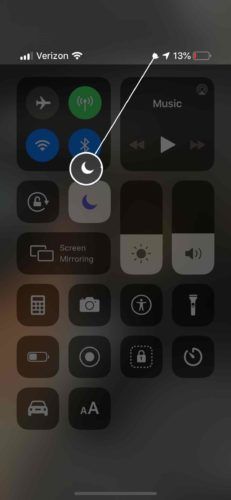
- ಮತ್ತು ಎ ಸಂಯೋಜನೆಗಳು .
- ಸ್ಪರ್ಶಿಸಿ ಶಬ್ದಗಳ
- ಎಂದು ಖಚಿತಪಡಿಸಿಕೊಳ್ಳಿ ' ಗುಂಡಿಗಳೊಂದಿಗೆ ಬದಲಾಯಿಸಿ ”ಸಕ್ರಿಯಗೊಂಡಿದೆ.
- ಈಗ ರಿಂಗರ್ ಪರಿಮಾಣ ಅಥವಾ ಪರಿಮಾಣ ಗುಂಡಿಗಳನ್ನು ಹೊಂದಿಸಲು ನೀವು ಪರದೆಯ ಮೇಲೆ ವಾಲ್ಯೂಮ್ ಬಾರ್ ಅನ್ನು ಬಳಸಬಹುದು.
ತೊಂದರೆ ನೀಡಬೇಡಿ ನಿಷ್ಕ್ರಿಯಗೊಳಿಸಿ
ನಿಮ್ಮ ರಿಂಗರ್ ಆನ್ ಆಗಿದ್ದರೆ, ಆದರೆ ತೊಂದರೆ ನೀಡಬೇಡಿ ಸಹ ಆನ್ ಆಗಿದ್ದರೆ, ನೀವು ಕರೆ ಅಥವಾ ಪಠ್ಯ ಅಧಿಸೂಚನೆಗಳನ್ನು ಸ್ವೀಕರಿಸುವುದಿಲ್ಲ. ನಿಮ್ಮ ಐಫೋನ್ ಡೋಂಟ್ ಡಿಸ್ಟರ್ಬ್ ಮೋಡ್ನಲ್ಲಿದೆ ಎಂದು ಹೇಳಲು ಸುಲಭವಾದ ಮಾರ್ಗವೆಂದರೆ ಪರದೆಯ ಮೇಲಿನ ಬಲ ಮೂಲೆಯಲ್ಲಿ ಚಂದ್ರನನ್ನು ಹುಡುಕುವುದು.
ನೀವು ಐಫೋನ್ ಎಕ್ಸ್ ಅಥವಾ ಹೊಸ ಮಾದರಿಯನ್ನು ಹೊಂದಿದ್ದರೆ, ನೀವು ನಿಯಂತ್ರಣ ಕೇಂದ್ರವನ್ನು ತೆರೆದಾಗ ನೀವು ಚಂದ್ರನ ಐಕಾನ್ ಅನ್ನು ನೋಡುತ್ತೀರಿ.
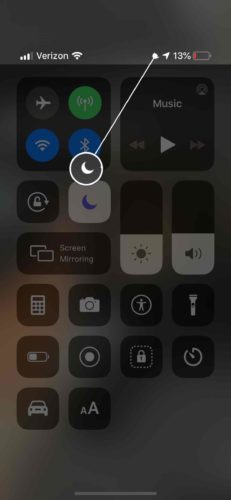
ತೊಂದರೆ ನೀಡಬೇಡಿ ಆಫ್ ಮಾಡಲು, ಸೆಟ್ಟಿಂಗ್ಗಳನ್ನು ತೆರೆಯಿರಿ ಮತ್ತು ತೊಂದರೆ ನೀಡಬೇಡಿ ಟ್ಯಾಪ್ ಮಾಡಿ. ಮೇಲಿನಂತೆ ಸ್ವಿಚ್ ಆನ್ ಆಗಿದ್ದರೆ, ತೊಂದರೆ ನೀಡಬೇಡಿ. ಸ್ವಿಚ್ ಆಫ್ ಮಾಡಲು ನೀವು ಸ್ಪರ್ಶಿಸಬಹುದು.
ಚಂದ್ರನ ಐಕಾನ್ ಟ್ಯಾಪ್ ಮಾಡುವ ಮೂಲಕ ನೀವು ನಿಯಂತ್ರಣ ಕೇಂದ್ರದಲ್ಲಿ ತೊಂದರೆ ನೀಡಬೇಡಿ. ನಿಯಂತ್ರಣ ಕೇಂದ್ರದಲ್ಲಿ ಐಕಾನ್ ಬೆಳಗಿದಾಗ ತೊಂದರೆ ನೀಡಬೇಡಿ ಎಂದು ನಿಮಗೆ ತಿಳಿಯುತ್ತದೆ.
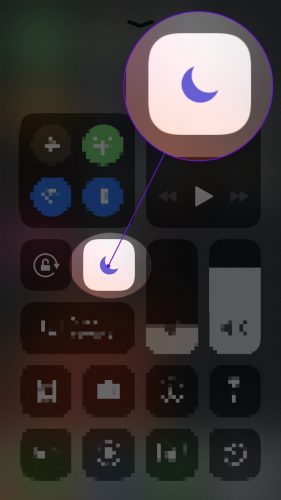
ಬ್ಲೂಟೂತ್ನಿಂದ ಸಂಪರ್ಕ ಕಡಿತಗೊಳಿಸಿ
ನಿಮ್ಮ ಐಫೋನ್ ಬ್ಲೂಟೂತ್ ಸಾಧನಕ್ಕೆ ಸಂಪರ್ಕ ಹೊಂದಿರಬಹುದು, ಮತ್ತು ನಿಮ್ಮ ಕರೆಗಳು ಮತ್ತು ಪಠ್ಯಗಳು ಅಲ್ಲಿ ರಿಂಗಣಿಸಬಹುದು. ಅದನ್ನು ಸಂಪರ್ಕ ಕಡಿತಗೊಳಿಸಲು, ಇದನ್ನು ಮಾಡಿ:
- ಮತ್ತು ಎ ಸಂಯೋಜನೆಗಳು .
- ಒತ್ತಿ ಬ್ಲೂಟೂತ್ .
- ನೀವು ಯಾವುದೇ ಸಾಧನಕ್ಕೆ ಸಂಪರ್ಕ ಹೊಂದಿದ್ದೀರಾ ಎಂದು ಪರಿಶೀಲಿಸಿ.
- ಹಾಗಿದ್ದಲ್ಲಿ, ನೀಲಿ i ಅನ್ನು ಅದರ ಬಲಕ್ಕೆ ಟ್ಯಾಪ್ ಮಾಡಿ.
- ಸ್ಪರ್ಶಿಸಿ ಸಂಪರ್ಕ ಕಡಿತಗೊಳಿಸಿ .
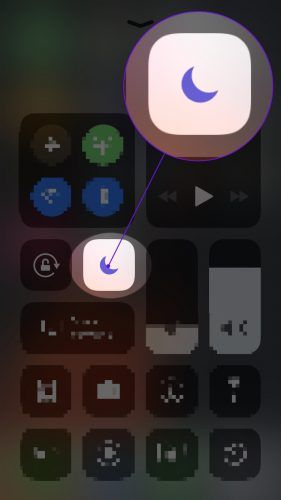
ಎಲ್ಲಾ ಸೆಟ್ಟಿಂಗ್ಗಳನ್ನು ಮರುಹೊಂದಿಸಿ
ಮೇಲಿನ ಯಾವುದೂ ನಿಮಗಾಗಿ ಕೆಲಸ ಮಾಡದಿದ್ದರೆ, ಎಲ್ಲಾ ಸೆಟ್ಟಿಂಗ್ಗಳನ್ನು ಮರುಹೊಂದಿಸಲು ಪ್ರಯತ್ನಿಸೋಣ. ಇದು ಸೆಟ್ಟಿಂಗ್ಗಳ ಅಪ್ಲಿಕೇಶನ್ನಲ್ಲಿರುವ ಎಲ್ಲವನ್ನೂ ಫ್ಯಾಕ್ಟರಿ ಡೀಫಾಲ್ಟ್ಗಳಿಗೆ ಮರುಹೊಂದಿಸುತ್ತದೆ, ಇದು ಆಗಾಗ್ಗೆ ಆಳವಾದ ಸಾಫ್ಟ್ವೇರ್ ಸಮಸ್ಯೆಯನ್ನು ಪರಿಹರಿಸುತ್ತದೆ. ಇದನ್ನು ಮಾಡಲು, ಈ ಸೂಚನೆಗಳನ್ನು ಅನುಸರಿಸಿ:
- ಮತ್ತು ಎ ಸಂಯೋಜನೆಗಳು .
- ಒತ್ತಿ ಸಾಮಾನ್ಯ .
- ಕೆಳಗೆ ಸ್ಕ್ರಾಲ್ ಮಾಡಿ ಮತ್ತು ಟ್ಯಾಪ್ ಮಾಡಿ ಮರುಸ್ಥಾಪಿಸಿ .
- ಮರುಹೊಂದಿಸಲು ಟ್ಯಾಪ್ ಮಾಡಿ ಸಂಯೋಜನೆಗಳು .
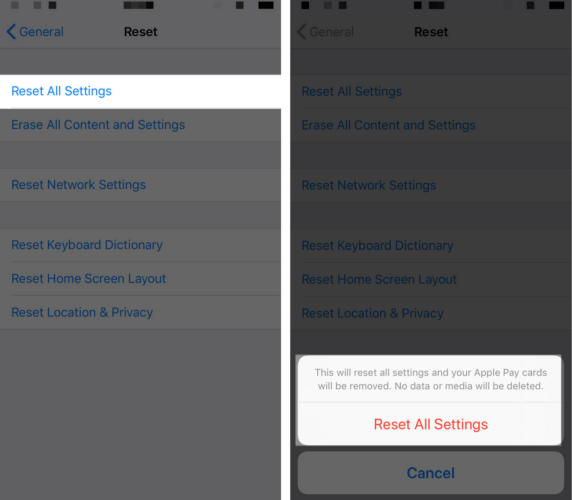
ಐಫೋನ್ ದುರಸ್ತಿ ಆಯ್ಕೆಗಳು
ಇದು ಸಹ ಕೆಲಸ ಮಾಡದಿದ್ದರೆ, ನಿಮ್ಮ ಕೈಯಲ್ಲಿ ದೊಡ್ಡ ಸಮಸ್ಯೆ ಇರಬಹುದು. ನಮ್ಮ ಲೇಖನವನ್ನು ಪರಿಶೀಲಿಸಿ ನಿಮ್ಮ ಐಫೋನ್ ಸ್ಪೀಕರ್ ಕೆಲಸ ಮಾಡುವುದನ್ನು ನಿಲ್ಲಿಸಿದರೆ ಏನು ಮಾಡಬೇಕು ಅಥವಾ ಹೆಡ್ಫೋನ್ ಮೋಡ್ನಲ್ಲಿ ಸಿಲುಕಿರುವ ಐಫೋನ್ ಅನ್ನು ಹೇಗೆ ಸರಿಪಡಿಸುವುದು .
ಇದು ಗಂಭೀರವಾಗಿದ್ದರೆ, ದುರಸ್ತಿಗಾಗಿ ನೀವು ಅದನ್ನು ಆಪಲ್ಗೆ ತೆಗೆದುಕೊಳ್ಳಬೇಕಾಗಬಹುದು. ನಿಮ್ಮಲ್ಲಿ ನೀವು ಅಪಾಯಿಂಟ್ಮೆಂಟ್ ಮಾಡಬಹುದು ಆಪಲ್ ಸ್ಟೋರ್ ಹತ್ತಿರದ. ಮತ್ತೊಂದು ಉತ್ತಮ ಐಫೋನ್ ರಿಪೇರಿ ಆಯ್ಕೆಯಾಗಿದೆ ನಾಡಿಮಿಡಿತ , ಪ್ರಮಾಣೀಕೃತ ತಂತ್ರಜ್ಞರನ್ನು ನೀವು ಇರುವ ಸ್ಥಳಕ್ಕೆ ನೇರವಾಗಿ ಕಳುಹಿಸುವ ಕಂಪನಿ!
ಮುರಿದ ಸ್ಪೀಕರ್ನೊಂದಿಗೆ ನೀವು ಹಳೆಯ ಐಫೋನ್ ಹೊಂದಿದ್ದರೆ, ನೀವು ನವೀಕರಣವನ್ನು ಪರಿಗಣಿಸಲು ಬಯಸಬಹುದು. ಹೊಸ ಐಫೋನ್ಗಳು ಅದ್ಭುತ ಸ್ಟಿರಿಯೊ ಸ್ಪೀಕರ್ಗಳನ್ನು ಹೊಂದಿವೆ. ನೋಡಿ ಅಪ್ಫೋನ್ ಹೋಲಿಕೆ ಸಾಧನ ಇತ್ತೀಚಿನ ಫೋನ್ಗಳನ್ನು ಹೋಲಿಸಲು!
ನೀವು ಈಗ ನನ್ನನ್ನು ಕೇಳುತ್ತೀರಾ?
ಆಶಾದಾಯಕವಾಗಿ, ಈಗ ನೀವು ಈ ಲೇಖನದ ಅಂತ್ಯವನ್ನು ತಲುಪಿದ್ದೀರಿ, ನಿಮ್ಮ ಐಫೋನ್ ಡೋರ್ಬೆಲ್ ಮತ್ತೆ ಕಾರ್ಯನಿರ್ವಹಿಸುತ್ತಿದೆ! ನೀವು ಮತ್ತೆ ಮತ್ತೊಂದು ಪ್ರಮುಖ ಕರೆ ಅಥವಾ ಪಠ್ಯ ಸಂದೇಶವನ್ನು ಕಳೆದುಕೊಳ್ಳುವುದಿಲ್ಲ. ನೀವು ಯಾವುದೇ ಹೆಚ್ಚುವರಿ ಪ್ರಶ್ನೆಗಳನ್ನು ಹೊಂದಿದ್ದರೆ, ಅವುಗಳನ್ನು ಕೆಳಗಿನ ಕಾಮೆಂಟ್ಗಳಲ್ಲಿ ಬಿಡಲು ಹಿಂಜರಿಯಬೇಡಿ.